惠普电脑怎么进入bios,详细教您惠普电脑怎么进入bios
- 分类:win8 发布时间: 2018年07月07日 11:42:00
惠普电脑分为台式机和笔记本电脑两种,而我们要装系统设置启动顺序,或者修改硬盘模式就得进bios,而惠普电脑的进bios快捷键跟其他电脑是不同的,那么惠普电脑怎么进入bios?下面,小编跟大家介绍惠普电脑进入bios的步骤。
相信有不少的朋友们都在学习计算机,的确在这样的一个时代里,计算机的应用可以说是非常普遍的了。我们时下不管做什么事情,都会使用到计算机。一般电脑开机按del或F2进入BIOS,不过惠普电脑则与众不同,既不是按Del,也不是按F2,下面,小编跟大家分享惠普电脑进入bios的技巧。
惠普电脑怎么进入bios
按电源键启动电脑,在屏幕刚亮时,不停点击F10按键,就可以进入BIOS界面
如果F10没反应,则在启动时不停点击ESC键
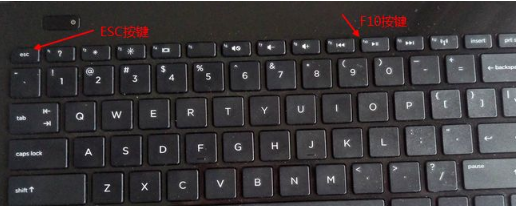
惠普电脑图解-1
这个时候会进入到启动菜单选项,以下图为例,F10 BIOS Setup就是BIOS设置,此时按下F10键就可以进入BIOS
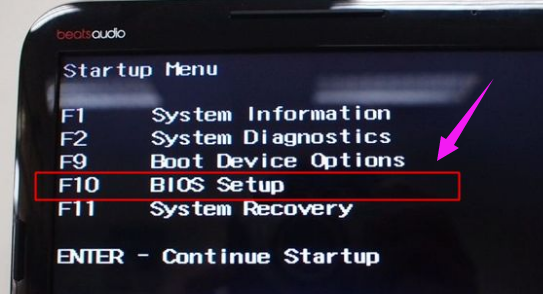
bios电脑图解-2
如果是这种界面,F10=Setup就是表示进入BIOS的快捷键,此时按F10即可进入BIOS设置。
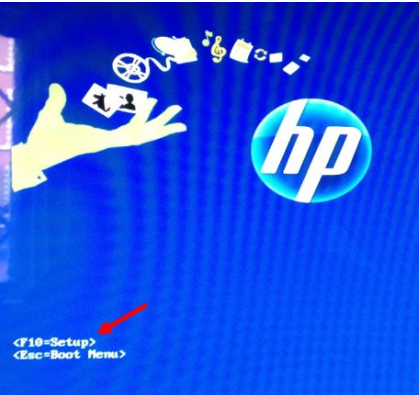
进入bios电脑图解-3
以上就是惠普电脑进入bios的技巧。
猜您喜欢
- 系统之家一键win8 64位系统旗舰版重装..2017/05/17
- 传授如何运行不兼容的应用程序..2019/08/10
- ie主页无法修改2014/10/10
- 系统之家windows8.1纯净版64位系统下..2017/05/31
- 浏览器字体大小设置,详细教您浏览器字..2018/09/29
- 开机怎么进入bios呢?2016/12/03
相关推荐
- alienware外星人电脑一键重装系统win8.. 2019-10-19
- wifi连接被限制怎么办,详细教您wifi显.. 2017-12-28
- word快捷键大全,详细教您word快捷键有.. 2018-03-26
- 小编教你怎么设置电脑密码.. 2017-09-23
- U盘修复工具制作步骤 2017-08-24
- 微星主板进入bios设置U盘启动.. 2019-06-06




 粤公网安备 44130202001059号
粤公网安备 44130202001059号